Как стирать в либре офисе

В LibreOffice можно работать без мыши, используя только клавиатуру.
На главной странице справки по каждому модулю (например, на главной странице справки LibreOffice Writer или LibreOffice Calc) приводится ссылка на раздел с сочетаниями клавиш для данного модуля.
Кроме того, в разделах справки “Специальные возможности” даются пошаговые инструкции по работе в выбранном модуле без мыши.
| В среде рабочего стола могут быть назначены определенные комбинации клавиш. Клавиши, настроенные для рабочего стола, не доступны для LibreOffice. В этом случае следует назначить для LibreOffice другие клавиши при помощи меню Сервис – Настройка – Клавиатура или на рабочем столе. |
Работа с интерфейсом LibreOffice без мыши
Активация меню, панелей инструментов, окон и документов
Последовательное многократное нажатие клавиши F6 переключает фокус, циклически перемещая его по следующим объектам:
- строка меню,
- все панели инструментов в направлении сверху вниз и слева направо,
- все независимые окна в направлении слева направо,
- документ
Нажмите Shift+F6 для переключения между объектами в обратном направлении.
Нажмите Ctrl+F6 для переключения на документ.
F10: переключение в строку меню и обратно.
ESC: закрытие открытого подменю, панели инструментов или текущего независимого окна
Вызов команды меню
Нажмите Alt или F6/F10 для выбора первого меню (меню Файл). При помощи стрелки вправо выбирается следующее меню справа; при помощи стрелки влево выбирается предыдущее меню.
Стрелка ВНИЗ: открытие выделенного меню. Последующее нажатие клавиш со стрелками ВНИЗ и ВВЕРХ будет перемещать выделение по командам выбранного меню. Стрелка ВПРАВО: открытие существующего подменю.
ВВОД: выполнение выбранной команды меню.
Выполнение команд, представленных значками
Нажмите несколько раз клавишу F6 до выделения первого значка на панели инструментов. Для выбора значков на горизонтальной панели инструментов используйте клавиши со стрелками ВПРАВО и ВЛЕВО. Соответственно, для выбора значков на вертикальной панели инструментов используйте клавиши со стрелками ВВЕРХ и ВНИЗ. Клавиша HOME выделяет первый значок панели инструментов, а клавиша END выделяет последний значок.
Для запуска выбранного значка нажмите Enter. Если выбранный значок обычно требует последующего действия мышью, например вставки прямоугольника, нажатия клавиши Enter будет недостаточно: в таком случае нажмите Ctrl+Enter.
- Нажмите Ctrl+Enter на значке для создания объекта рисования. Объект рисования будет размещен посередине области вида и с предварительно заданным размером.
- Нажмите Ctrl+Enter на инструменте Выбор для выбора первого объекта рисования в документе. Если вы хотите отредактировать, переместить выбранный объект рисования или изменить его размер, сначала нажмите Ctrl+F6 для перемещения фокуса на документ.
Если на экране умещается только часть панели инструментов, это отмечается значком в правом или нижнем конце панели. Выделите панель инструментов и щелкните клавишу со стрелкой ВВЕРХ или ВНИЗ, чтобы отобразить остальные значки.
Подсказки по работе с панелями инструментов
Клавиши со стрелками ВНИЗ или ВПРАВО открывают выделенную панель инструментов. Их действие эквивалентно щелчку мыши. Для перемещения по значкам панели инструментов служат клавиши со стрелками ВПРАВО и ВЛЕВО. Клавиши HOME и END выделяют, соответственно, первый и последний значок панели инструментов.
Нажатие клавиши ESC закрывает панель инструментов. Без мыши невозможно переместить панель инструментов.
Выбор в поле со списком
| Выделите поле со списком. Нажмите клавишу ВВОД. Используйте либо клавишу со стрелкой ВНИЗ или клавишу PAGE DOWN, чтобы перемещаться вниз по записям поля со списком, либо нажмите клавишу со стрелкой ВВЕРХ или клавишу PAGE UP, чтобы перемещаться вверх. Клавиша HOME выделит первую запись, а клавиша END выделит последнюю запись. Нажмите клавишу ВВОД, чтобы выполнить выбранную команду списка. |
Выделение в таблицах
В некоторых окнах, диалогах и полях элементов управления “Таблица” данные для выбора сведены в таблицы, например в правой части представления источника данных. Для выбора элементов в таких таблицах служат следующие клавиши:
- ПРОБЕЛ: переключение между выделением текущей строки и отменой любого выделения, но только если текущая ячейка не находится в режиме редактирования.
- Ctrl+клавиша пробела: переключение между выделением текущей строки и отменой этого выделения.
- Ctrl+Shift+клавиша пробела: переключение между выделением текущего столбца и отменой этого выделения.
- Alt+стрелка вверх или Alt+стрелка вниз: перемещение разделителя окон между таблицей и формой, например, в базе данных библиографии.
- В элементе управления Таблица или в представлении источника данных клавиша Tab позволяет перейти к следующему столбцу. Для перехода к следующему элементу управления нажмите Ctrl+Tab. Для перехода к предыдущему элементу управления нажмите Shift+Ctrl+Tab.
Изменение размера и положения окон и диалогов
- Сначала нажмите Alt+пробел.
Откроется системное меню с командами, например Переместить, Изменить размер и Закрыть.
- Выберите команду (стрелка ВНИЗ, затем ВВОД).
- Дальше можно использовать клавиши со стрелками, чтобы перемещать либо изменять размеры окна.
- Нажмите клавишу ВВОД, чтобы принять изменение. Нажмите ESC, чтобы отменить изменения.
Закрепление/освобождение окон и панелей инструментов
- Несколько раз нажмите клавишу F6 до выделения нужного окна или панели инструментов.
- Нажмите Ctrl+Shift+F10.
Выделение объектов
Нажмите Shift+F4 для выбора первого объекта в текущем документе. Выбрав объект, нажмите клавишу Tab для выбора следующего объекта или Esc для перехода обратно к тексту.
Изменение объектов
Выделенный OLE-объект можно активизировать нажатием клавиши ВВОД.
Изменение положения и размера объектов
- Используйте клавиши со стрелками, чтобы переместить выбранный объект на одно деление сетки.
Параметры разрешения сетки устанавливаются в диалоговом окне Сервис – Параметры – LibreOffice Writer – Сетка в области Разрешение. Если в область Деление вводится число больше 1, то для перемещения объекта на одно деление сетки количество нажатий клавиши со стрелкой будет равно введенному числу.
- Используйте Alt и клавиши со стрелками для перемещения выбранного объекта на один пиксель.
- Воспользуйтесь комбинацией клавиш Ctrl+Tab для перехода в режим редактирования маркеров. Верхний левый маркер является активным маркером, и он начинает мигать. Воспользуйтесь комбинацией клавиш Ctrl+Tab для выбора следующего маркера. Нажмите Escape для выхода из режима редактирования маркеров.
- В режиме изменения маркеров клавиши со стрелками перемещают маркеры, изменяя размер объекта.
Изменение привязок объектов
Привязку объекта можно переместить нажатием клавиш со стрелками. Сначала войдите в режим изменения маркеров и выберите привязку. Затем можно перемещать привязку в разных направлениях, в зависимости от ее типа.
- Выделите объект.
- Воспользуйтесь комбинацией клавиш Ctrl+Tab для входа в режим редактирования маркеров.
- Верхний левый маркер начинает мигать. Несколько раз нажмите Ctrl+Tab, пока маркеры не перестанут мигать. Это означает, что теперь активирована привязка объекта. When in Writer: В текстовом документе для активации привязки напрямую нажмите Shift+Ctrl+A.
- Переместите привязку, используя клавиши со стрелками. Объект перемещается в соответствии с перемещением привязки.
Привязку выбранного объекта можно изменить в контекстном меню объекта.
- Если объект привязан К абзацу, клавиши со стрелками переместят его в предыдущий или следующий абзац.
- Если объект привязан К странице, клавиши PAGE UP и PAGE DOWN переместят его на предыдущую или следующую страницу.
- Если объект привязан К символу, клавиши со стрелками будут перемещать его внутри текущего абзаца.
- Если объект привязан Как символ, значок привязки не отображается. Такой объект нельзя переместить.
- Если объект привязан К рамке, клавиши со стрелками будут перемещать его к следующей рамке в соответствующем направлении.
Управление разделительными линиями
Документы модулей LibreOffice Calc, LibreOffice Draw и LibreOffice Impress можно разделить по вертикали или горизонтали на отдельные представления. В каждом представлении могут быть показаны разные части документа. С помощью мыши можно перетащить разделительную линию с полосы прокрутки в документ.
- Shift+Ctrl+F6: отображение разделяющих линий в позициях по умолчанию и перевод фокуса на линию.
- Клавиши со стрелками: перемещение текущей разделительной линии в направлении стрелки с большим шагом.
- SHIFT+клавиша со стрелкой: перемещение текущей разделительной линии в направлении стрелки с малым шагом.
- DELETE: удаление текущей разделительной линии.
- SHIFT+DELETE: удаление обеих разделительных линий.
- ВВОД: закрепление разделительных линий в текущем положении.
- ESC: возврат текущей разделительной линии в ее положение по умолчанию.
Управление представлением источника данных
F4: открытие и закрытие представления источника данных.
F6: переключение между документом и панелями инструментов.
+ (клавиша “плюс”): развертывание выбранной записи в навигаторе источников данных.
– (клавиша “минус”): свертывание выбранной записи в навигаторе источников данных.
Ctrl+Shift+E: переключение между проводником и таблицей источника данных.
Сочетания клавиш в окне конструктора запросов
F6: переключение между панелью объекта, табличным представлением и областью выделения.
Alt+стрелка вверх или Alt+стрелка вниз: перемещение границы между представлением таблиц и областью выбора вверх или вниз.
Сочетания клавиш в табличном представлении (верхняя область конструктора запросов) и в окне “Отношения”
Ctrl+клавиша со стрелкой: перемещение выбранной таблицы в направлении стрелки.
Ctrl+Shift+клавиша со стрелкой: изменение размера выбранной таблицы в представлении таблиц.
DELETE: удаление выбранной таблицы или подключения из табличного представления.
TAB: переключение между таблицами и подключениями в табличном представлении.
ВВОД: когда выделено подключение, клавиша ВВОД открывает диалоговое окно подключения Свойста.
ВВОД: когда выделена таблица, нажатие клавиши ВВОД вводит в область выделения первое поле данных из списка.
Сочетания клавиш в области выделения (нижняя область конструктора запросов)
Ctrl+стрелка влево или стрелка вправо: перемещение выбранного столбца налево или направо.
Сочетания клавиш в окне конструктора таблиц
F6: переключение между панелью инструментов, представлением столбцов и областью свойств.
Управление редактором сенсорного изображения
- Для выбора значка нажмите Tab. Если вы выбираете один из значков от значка Прямоугольник до значка Свободный многоугольник и удерживаете Ctrl+Enter, выбранный объект создается с размером по умолчанию.
- Если нажать клавишу ВВОД, когда выделен значок Выбор, то фокус установится в окне изображений редактора сенсорного изображения. Нажмите клавишу ESC, чтобы вернуть фокус к значкам и полям ввода.
- Если вы выбираете значок Выбрать при нажатой комбинации клавиш Ctrl+Enter, будет выбран первый объект в окне изображения.
- Значок Изменение геометрии служит для переключения в режим изменения геометрии многоугольника и обратно.
- CTRL+TAB: выбор следующей точки в окне изображений. SHIFT+CTRL+TAB: выбор предыдущей точки.
- DELETE при фокусе в окне изображений: удаление выделенного объекта.
Управление справкой
Нажмите Shift+F1 для отображения расширенных подсказок к текущей выбранной команде, значку или элементу управления.
Перемещение по главным страницам справки
- Для перехода к следующей гиперссылке на главных страницах справки используйте клавишу TAB, а сочетание клавиш SHIFT+TAB перемещает к предыдущей ссылке.
- Нажмите клавишу ВВОД, чтобы открыть выделенную гиперссылку.
- Нажмите клавишу BACKSPACE над клавишей ВВОД, чтобы вернуться на предыдущую страницу справки.
Управление диалоговым окном импорта текстов (импорт CSV-файлов)
Линейка
- Стрелка ВЛЕВО или ВПРАВО: переход на одну позицию влево или вправо.
- CTRL+стрелка ВЛЕВО или CTRL+стрелка ВПРАВО: переход к предыдущему или к следующему разбиению.
- CTRL+SHIFT+стрелка ВЛЕВО или CTRL+SHIFT+стрелка ВПРАВО: переход на одну позицию разбиения влево или вправо.
- HOME или END: переход к первой или последней доступной позиции.
- CTRL+HOME или CTRL+END: переход к первому или последнему разбиению.
- SHIFT+CTRL+HOME или SHIFT+CTRL+END: перемещение разбиения в первую или последнюю позицию.
- ПРОБЕЛ: вставка или удаление разбиения.
- INSERT: вставка разбиения (существующие разбиения не меняются).
- DELETE: удаление разбиения.
- SHIFT+DELETE: удаление всех разбиений.
- Стрелка ВВЕРХ или стрелка ВНИЗ: прокручивание таблицы на одну строку вниз или вверх.
- PAGE UP или PAGE DOWN: прокручивание таблицы на одну страницу вниз или вверх.
- ESC (во время перетаскивания мышью): отмена перетаскивания, возвращение разбиения на прежнюю позицию.
Предварительный просмотр
- Стрелка ВПРАВО или стрелка ВЛЕВО: выделение левого или правого столбца и снятие других выделений.
- CTRL+стрелка ВЛЕВО или CTRL+стрелка ВПРАВО: перемещение фокуса в левый или правый столбец (не изменяя выделения).
- SHIFT+стрелка ВЛЕВО или SHIFT+стрелка ВПРАВО: развертывание или свертывание выделенной области.
- CTRL+SHIFT+стрелка ВЛЕВО или CTRL+SHIFT+стрелка ВПРАВО: развертывание или свертывание выделенной области (без изменения других выделений).
- HOME или END: выделение первого или последнего столбца (используйте клавиши SHIFT или CTRL, как с клавишами перемещения курсора).
- SHIFT+ПРОБЕЛ: выделение диапазона от последнего выделенного столбца до текущего столбца.
- CTRL+SHIFT+ПРОБЕЛ: выделение диапазона от последнего выделенного столбца до текущего столбца (без изменения других выделений).
- CTRL+A: выделение всех столбцов.
- SHIFT+F10: открытие контекстного меню.
- CTRL+1 … CTRL+7: установка 1-го … 7-го типа для всех выделенных столбцов.
- Стрелка ВВЕРХ или стрелка ВНИЗ: прокручивание таблицы на одну строку вниз или вверх.
- PAGE UP или PAGE DOWN: прокручивание таблицы на одну страницу вниз или вверх.
- CTRL+HOME или CTRL+END: прокручивание таблицы до верхнего или нижнего конца.
Управление вставкой – диалоговое окно “Специальные символы”
- TAB: переключение по всем управляющим элементам диалога.
- Alt+стрелка вниз открывает комбинированный список. Нажав клавишу Enter, вы выбираете текущий пункт в комбинированном списке.
- Кнопки со стрелками служат для перемещения в главной области выделения. ПРОБЕЛ: добавление текущего символа в список символов, которые будут вставлены.
См. также
Общие сочетания клавиш в LibreOffice
Специальные возможности в LibreOffice
Источник
В операционных системах семейства Linux основным пакетом для создания и редактирования различных документов является LibreOffice. В отличие от Microsoft Office данный продукт является полностью бесплатным, но ничем не ограничивается в возможностях. Давайте разберемся, как пользоваться LibreOffice, и насколько в целом удобен данный программный пакет?
Установка LibreOffice
LibreOffice – это совершенно бесплатный пакет офисных программ, в который выходит множество продуктов, предназначенных для создания текстовых документов, таблиц, презентация и многого другого. Программа работает с собственным типом файлов, но полностью совместима с файлами от Microsoft Office.
LibreOffice Writer является прямым аналогом Microsoft Word, что значительно облегчает переход пользователей с одной системы на другую, особенно если вы привыкли к версии от 2003 года, которая до сих пор используется в некоторых учебных учреждениях и на предприятиях.
LibreOffice Writer входит в стандартный набор программ большинства дистрибутивов Linux и поставляется вместе с Ubuntu, xUbuntu и многими другими. Все необходимые пакеты находятся в стандартных репозиториях, и если у вас все же офиса на компьютере нет, тогда необходимо открыть терминал и ввести:
sudo apt-get install libreoffice
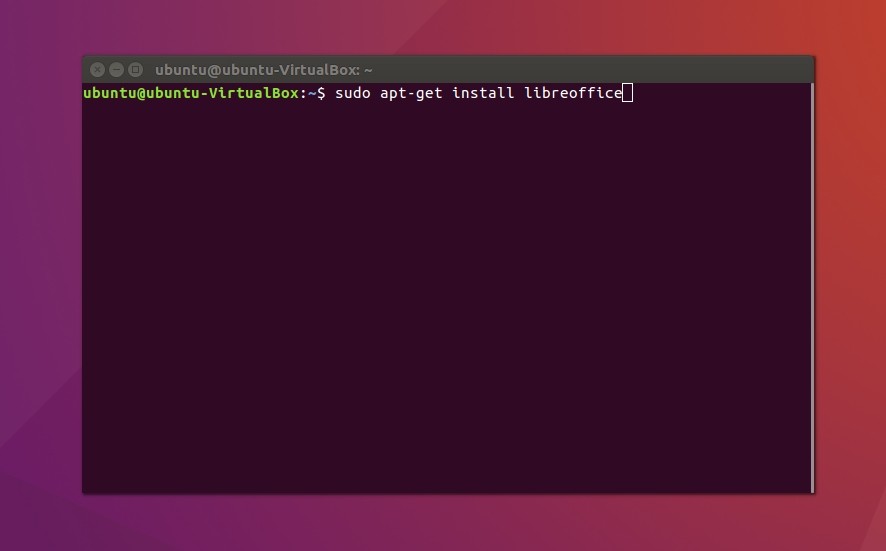
Подтвердите установку программы и дождитесь скачивания всех необходимых пакетов.
LibreOffice доступна также на ОС Windows, а найти установщик можно на официальном сайте: https://libreoffice.org/download
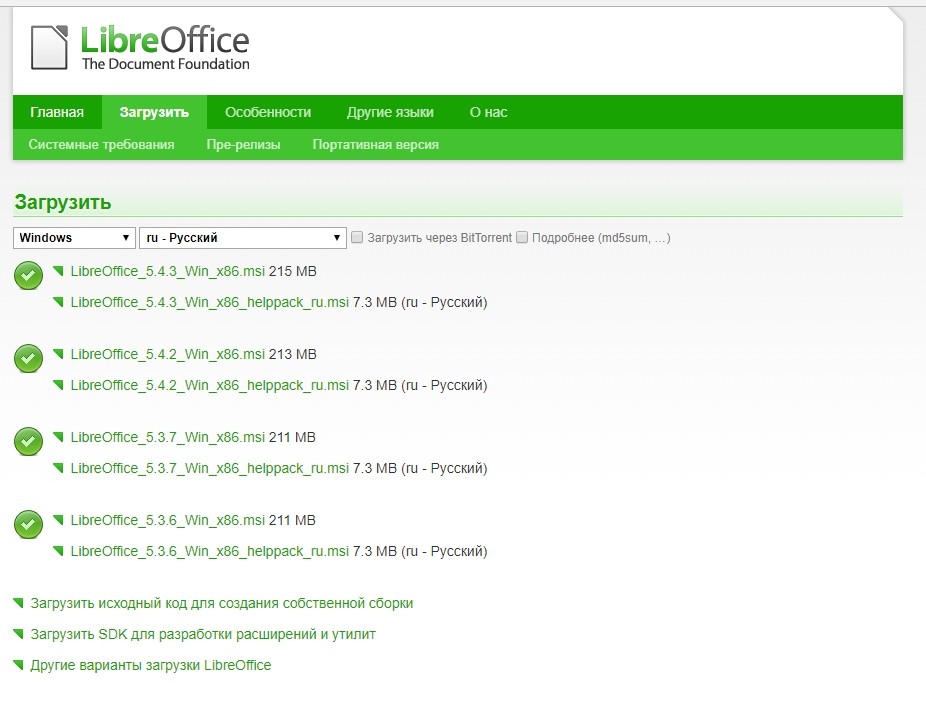
Процесс установки LibreOffice в Windows ничем не отличается от других программ — запустите установщик, отметьте пакеты, которыми вы будете пользоваться, нажмите несколько раз кнопку «Далее» и можете приступать к использованию комплекта ПО.
Как выглядит программа?
Внешне LibreOffice сильно напоминает Microsoft Word До 2007 года выпуска:
- по центру экрана находится главная рабочая область,
- справа – панель быстрого доступа к наиболее часто используемым функциям,
- над основным рабочим полем — линейки, панель операций и меню.
У пользователей Linux с оболочками Unity и Gnome, панель меню встраивается в интерфейс и появляется при появлении курсора.

Само меню управления довольно стандартное, здесь вы найдете привычные пункты: файл, правка, сервис, вид, стили, формат и многое другое, чем вы будете пользоваться в процессе создания документов.
Основы форматирования и выделения
LibreOffice изначально использует собственные стили форматирования, которые восстанавливаются при создании нового документа. Для изменения настроек необходимо воспользоваться пунктом меню «Формат» и произвести конфигурацию, например, на вкладке «Абзац». Перед вами появится окно с текущими настройками документа, которые легко изменить.
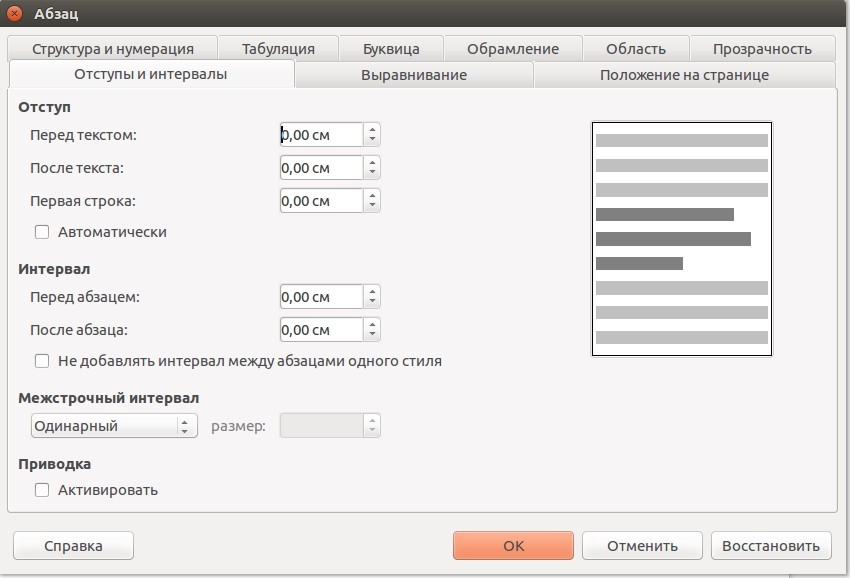
Здесь вы можете задать высоту строк, добавить обрамление, выбрать прозрачность и настроить многие другие параметры. Если вы хотите произвести смену тех же интервалов уже в готовом документе, тогда выделите нужный отрезок документа при помощи стандартных комбинаций клавиш, и только тогда производите все необходимые операции.
В правой части главного окна есть окно с предустановленными и пользовательскими стилями форматирования.
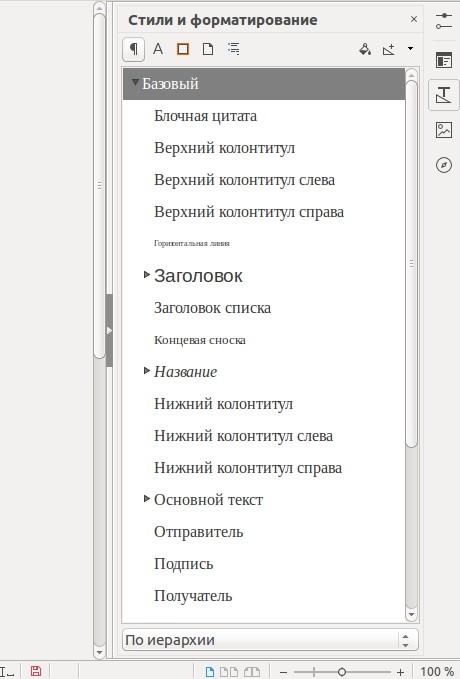
Пользователь может редактировать уже готовые стили, а также создавать свои собственные.
Если вам не хочется менять настройки документа после каждого запуска, тогда можно заранее задать все настройки и указать программе, что вы хотите использовать их по умолчанию. Для этого перейдите в меню «Файл», выберите пункт «Шаблоны» и нажмите «Сохранить как шаблон».
Далее, перед вами появится окно управления шаблоном, где вам нужно выбрать сохраненные предустановки и нажать кнопку «Сделать основным». Теперь, после каждого запуска LibreOffice Writer, программа будет запускать конкретно ваши предустановки.
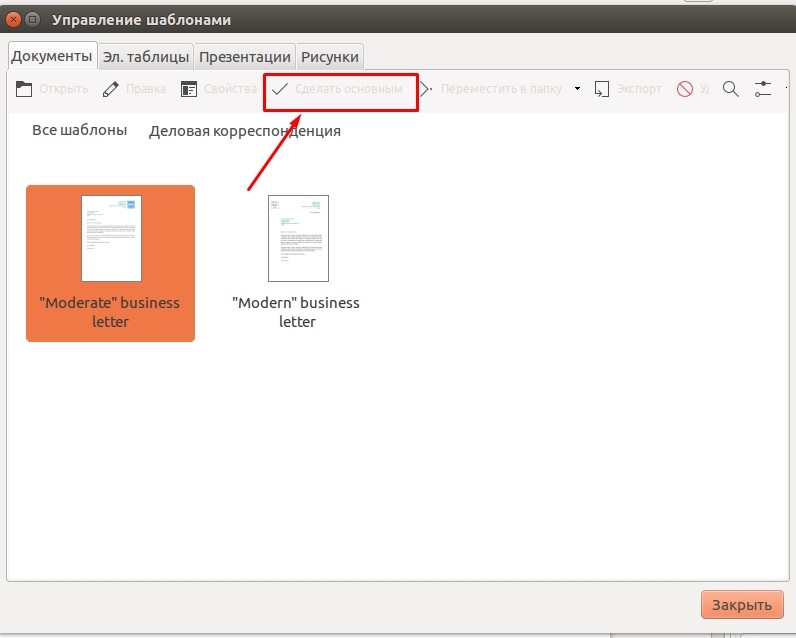
Как работать с титульными листами?
С титульными листами чаще всего приходится сталкиваться студентам, ученикам и абитуриентам при создании дипломных, курсовых, самостоятельных работ и рефератов. При их создании чаще всего используются следующие функции:
- выравнивание текста — по центру, слева или справа;
- разрывы строк — при оформлении наименований документов и мест для простановки даты/подписи.
Независимо от учебного учреждения или организации, существуют общие правила. Сверху титульного листа указывается название учреждения, по центру — название и тип работ, по центру справа — имя студента/ученика/сотрудника, работавшего над проектам, а в левой нижней (или правой нижней части) — личные данные проверяющего.
Существует множество приемов для оформления листа, но основная задача — сделать все это так, чтобы в дальнейшем можно было легко отформатировать каждый пункт, не нарушая общую структуру документа.
Начинается работа всегда с оформления названия учреждения — нажмите Caps Lock, введите требуемое имя и начните новый абзац.
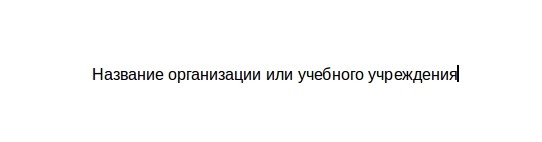
Если вы ввели все изначально строчными буквами — ничего страшного, выделите при помощи мыши или клавиатуры необходимый текст, после чего несколько раз нажмите SHIFT + F3, пока буквы не превратятся в прописные.
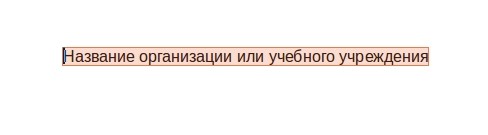

Чтобы переместить блок с вашими данными в правую часть, выделите необходимый текст и передвиньте ползунок верхней линейки вправо.
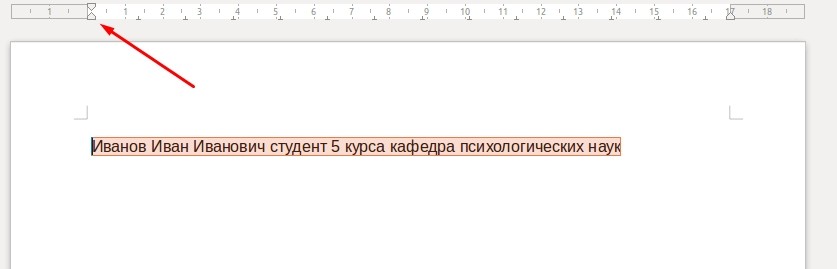
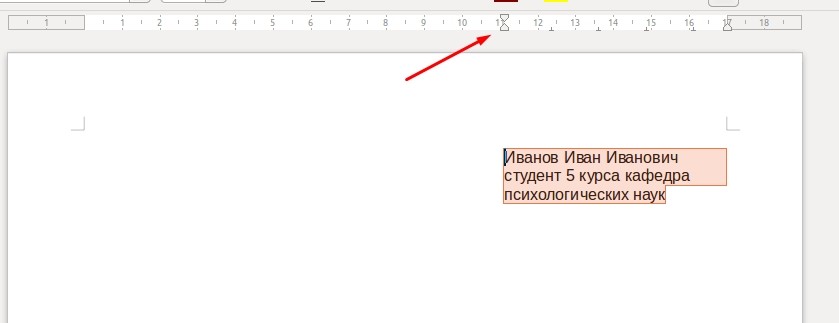
Если вы видите, что одно из слов находится не на нужной строке, сделайте перенос при помощи кнопок Shift + Enter. Данная комбинация оставит нужную часть текста в пределах абзаца, а значит, сохранится структурная целостность документа.
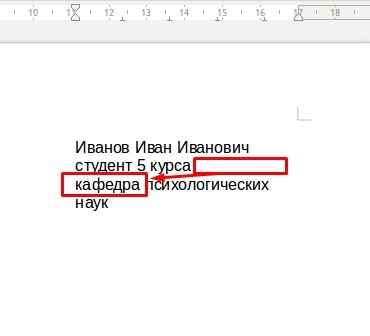
При редактировании таких блоков (добавлении или удалении слов), слова не будут произвольно прыгать, а также сохранятся стили отдельного абзаца.
Работа с заголовками и оглавлением
Для оформления заголовков в офисных документах недостаточно просто выделить нужную часть текста жирным и сделать шрифт побольше. Здесь необходимо использовать специальные стили, которые в дальнейшем позволят создавать оглавление в автоматическом режиме.
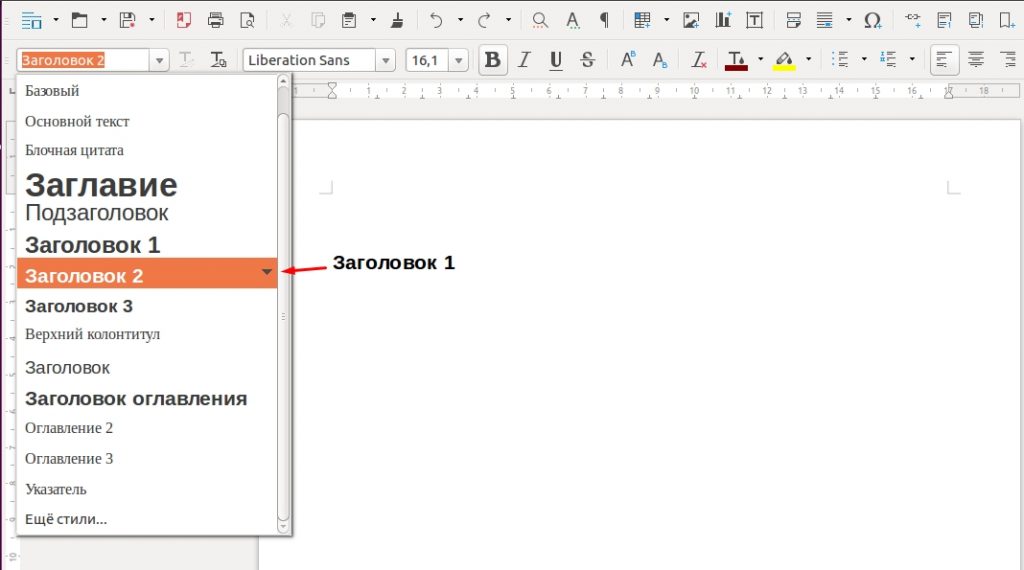
Представим себе документ, который состоит из трех заголовков, а один из них содержит в себе два подзаголовка. Заголовки отмечает специальным стилем, который так и называется «Заголовок 2», а подзаголовки «Заголовок 3». Сделать это можно также при помощи комбинаций клавиш Ctrl + 2 и Ctrl + 3 соответственно.
Далее, перейдем в пункт меню «Вставка», выбираем здесь «Оглавление и указатели», а в открывшемся меню выбираем «Оглавление, указатель или библиография…». В этом окне вы можете дать название оглавлению, а также отредактировать необходимые настройки (уровень заголовков и многое другое).
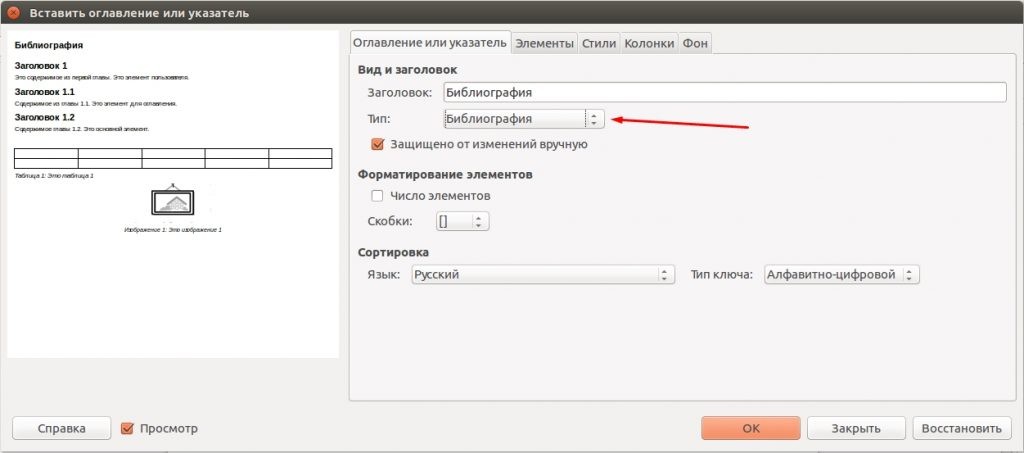
По окончании установки параметров нажмите кнопку «Ок».

Конечно же, можно вручную прописывать каждый пункт, делать списки и проставлять ссылки, но редактирование всех элементов в случае смещения страницы или изменение названия займет в разы больше времени. Дальше поговорим о том, как работать в libreoffice и изображениями и диаграммами.
Как вставить изображения и диаграммы?
LibreOffice Writer поддерживает вставку диаграмм и изображений. Последние можно просто перетащить из файлового менеджера или вставить посредством меню «Вставка», используя пункт «Изображение».
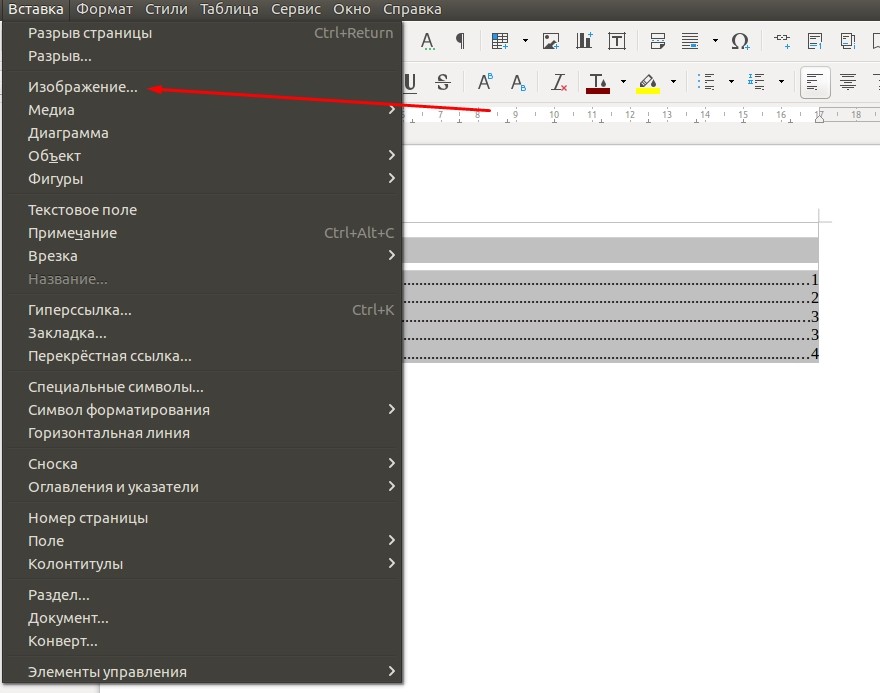
После того, как вы вставите картинку, в панели инструментов появится дополнительное меню, посредством которого можно будет настроить отступы, обтекание, заливку фона и другие параметры медиафайла.

Чтобы добавить в документ диаграмму, также перейдите в меню «Вставка» и выберите пункт «Диаграмма». Перед вами сразу появится готовый элемент, но его необходимо будет отредактировать согласно той информации, которой вы хотите поделиться.

Для редактирования диаграммы нажмите на элемент правой кнопкой мыши и выберите один из нужных пунктов:
- таблицы данных — позволяет изменить имя колонок или сегментов диаграммы;
- тип диаграммы — выбирайте внешний вид (график, столбцы, круговая и т. д.);
- вставить/удалить оси — добавляйте новые колонки или сегменты;
- заголовки — позволяет задать имя диаграммы.
Также очень важны пункты «Формат области построения» и «Размер», которые позволят изменить положение графика в документы, а также определить ее внутренние рабочие области.
Вставка таблиц в документ
Диаграммы достаточно часто являются визуализацией информации, представленной в таблицах. Такой подход позволяет упросить понимание читателя относительно того или иного аспекта деятельности, особенно если необходимо понять динамику различных процессов.
Для создания таблицы используйте пункт меню «Таблица – Вставить таблицу» или нажмите комбинацию Ctrl + F12. Перед вами появится окно начальной настройки, где вы сможете задать количество колонок и столбцов, а также задать другие параметры.
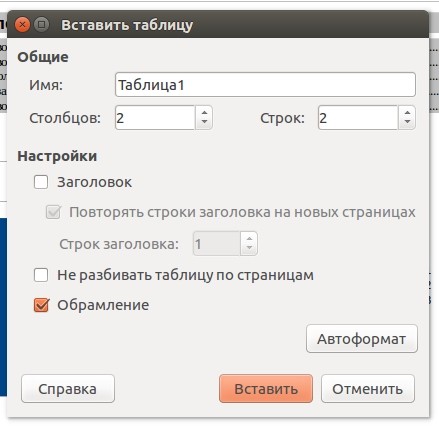
Редактирование элементов таблицы может производиться как через меню, так и посредством дополнительной панели инструментов, которая располагается в нижней части рабочей области. Также многие основные операции можно производить посредством контекстного меню.

Библиография и списки литературы
Дальше рассмотрим как настроить LibreOffice для работы со списками литературы. В LibreOffice существует возможность автоматического создания списка использованной литературы. Для этого пользователям понадобится добавить соответствующие записи в базу данных библиографии:
- откройте меню «Сервис – Базы данных библиографии»;
- выделите пустую строку в таблице и перейдите в нижнюю часть окна, где можно будет ввести полную информацию об источнике;
- далее, перейдите к части документа, которая ссылается на ту или иную информацию из источника, установите курсор в конец цитаты;
- нажмите «Вставка – Оглавление и указатели – Элемент списка литературы», а в выпадающем списке выберите сокращенное название, которое вы ввели ранее.



Данную процедуру нужно проводить во всех случаях, когда вы ссылаетесь на сторонние литературные источники. По окончании простановки ссылок, можно сгенерировать список литературы. Для этого перейдите в меню «Вставка – Оглавления и указатели – Оглавление, указатели и библиография», а в выпадающем списке «Тип», выберите пункт «Билиография», после чего нажмите Ок.

При этом ссылки на литературу будут все также выглядеть в виде сокращений, указанных в базе данных. Чтобы перевести все это в привычную нумерацию, необходимо нажать правой кнопкой мыши на поле с источниками, выбрать пункт «Править оглавление или указатель», а в поле «Форматирование элементов» отметить флажком пункт «Число элементов». После этого наша библиография приведет привычный вид. Кстати, в этом же окне на разных вкладках вы можете задать все тонкости форматирования, согласно требованиям того или иного заведения.

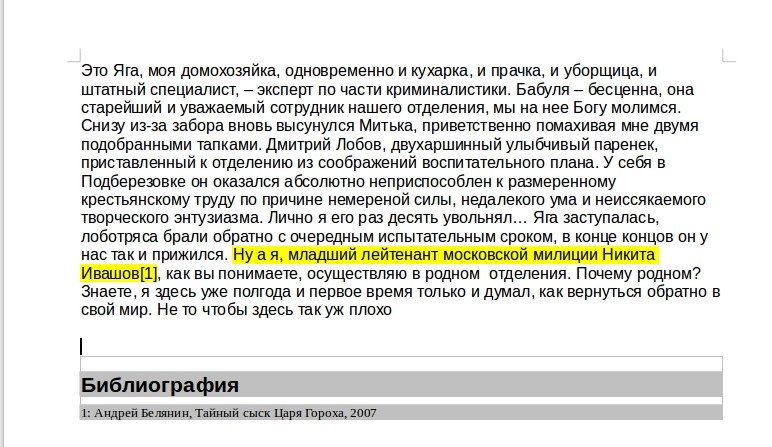
Выводы
В этой статье мы рассмотрели как пользоваться Libreoffice, полноценным офисным пакетом, который может использоваться для создания самых различных документов. По своим возможностям он ничем не уступает платным аналогам, а в некоторых ситуациях даже превосходит их. А вы используете LibreOffice? Напишите в комментариях!
Источник
